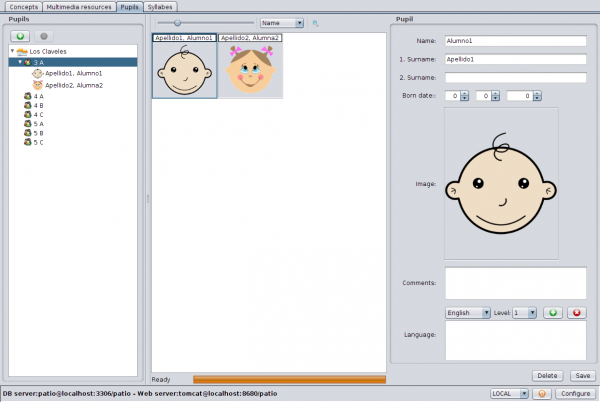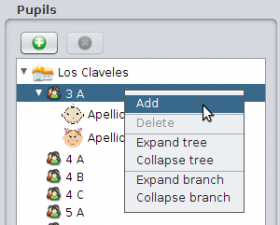Pupils Tab
From PatioWiki
(Created page with 'Pupils Tab En la Pestaña Alumnos, perteneciente a la aplicación Edito, se pueden crear, modificar o eliminar los alumnos…') |
|||
| Line 1: | Line 1: | ||
[[File:Edito_Pupils_en.png|right|thumb|600px|Pupils Tab]] | [[File:Edito_Pupils_en.png|right|thumb|600px|Pupils Tab]] | ||
| - | + | In the [[Pupils Tab]], part of the [[Edito]] application, you can create, modify or delete pupils that will be available to do the exercises of the [[Aprendo]], [[Leo]], [[Escribo]] or [[Trazo]] modules. This tab has the pupils tree on the left; there, <u>you can see the schools in the database, inside of them are the groups and inside each group, you have the pupils</u>. | |
| - | + | In the middle zone, you can see the pupils corresponding to the selection done in the tree. For example, if you select a school, all pupils of this school will be shown; while if you select just a group, only pupils of this group will be shown instead. Finally, in the <u>right panel</u> all data available for the pupil chosen in the list will be shown. | |
| - | + | Note that is possible to change the thumbnail size and the order for pupils in the central list using the controls at the top of the <u>tab inside</u>. | |
__TOC__ | __TOC__ | ||
Revision as of 11:41, 26 September 2011
In the Pupils Tab, part of the Edito application, you can create, modify or delete pupils that will be available to do the exercises of the Aprendo, Leo, Escribo or Trazo modules. This tab has the pupils tree on the left; there, you can see the schools in the database, inside of them are the groups and inside each group, you have the pupils.
In the middle zone, you can see the pupils corresponding to the selection done in the tree. For example, if you select a school, all pupils of this school will be shown; while if you select just a group, only pupils of this group will be shown instead. Finally, in the right panel all data available for the pupil chosen in the list will be shown.
Note that is possible to change the thumbnail size and the order for pupils in the central list using the controls at the top of the tab inside.
Contents |
Add a pupil
Para añadir un nuevo alumno, se deberá seleccionar el grupo deseado en el árbol de alumnos y a continuación pulsar sobre el botón + ubicado sobre el árbol de alumnos o bien seleccionar la opción Añadir del menú contextual que se visualiza al hacer clic con el botón secundario del ratón sobre el árbol. A continuación se deberán llenar los valores para los campos que forman parte de un alumno y que se encuentran en el panel de la derecha:
- Nombre y Apellidos
- Nombre y apellidos del alumno (el segundo apellido es opcional).
- Fecha de nacimiento
- La fecha de nacimiento del alumno (si no se va a indicar se la deberá dejar en 0/0/0).
- Imagen
- Foto del alumno.
- Comentarios
- Información extra sobre el alumno.
- Lengua
- Los idiomas que el alumno habla/entiende y su nivel.
Para confirmar la creación del alumno se debe pulsar el botón Guardar, por el contrario si se pulsa sobre otro alumno, un grupo o una escuela, la operación quedará automáticamente anulada.
Modify a pupil
Para modificar un alumno se lo deberá seleccionar en la lista de alumnos y a continuación modificar los datos que se desee dentro del panel lateral derecho. Una vez que se hayan realizado los cambios deseados, estos se confirmarán pulsando sobre el botón Guardar. Al igual que en el caso anterior si se pulsa sobre otro alumno, grupo o escuela, las modificaciones no guardadas se perderán.
Eliminar un alumno
Para borrar un alumno ya creado se lo debe seleccionar en la lista de alumnos y pulsar en el botón X situado sobre el árbol de alumnos, seleccionar la opción Borrar en el menú contextual o bien pulsar sobre el botón Borrar del panel de edición. Por último se deberá confirmar la pregunta de seguridad que se visualiza antes de proceder con la eliminación. Nótese que si el alumno ha realizado ejercicios en el sistema no podrá eliminarse siendo más seguro cambiarlo a un grupo predefinido en donde se depositarán los alumnos dados de baja.
Change the pupil group
El método para cambiar a un alumno de grupo consiste en arrastrarlo desde su ubicación actual en el árbol de alumnos y soltarlo sobre el grupo destino. Acto seguido se visualizará una ventana en la cual se deberá introducir la Fecha del cambio de grupo.
Se debe tener en cuenta que si se introduce una fecha posterior a la actual, el alumno seguirá visualizándose dentro del grupo original hasta que se alcance la fecha introducida.